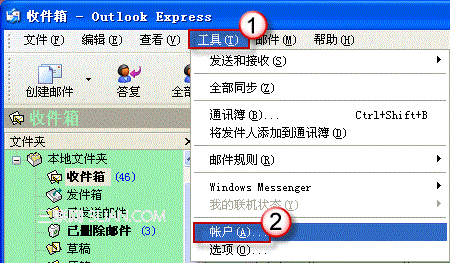萬盛學電腦網 >> 圖文處理 >> Photoshop教程 >> ps合成圖片教程 >> PhotoShop合成一個系著鞋帶的桔子教程
PhotoShop合成一個系著鞋帶的桔子教程
先看效果圖。

打開桔子圖片,用鋼筆工具做一選區,刪除。

將剝皮桔子圖片打開,拖入文檔中,適當縮放,擺好位置

打開半個桔子圖片,用鋼筆或套索做一個選區

復制粘貼到文檔中,大小及位置如下,注意圖層順序

編輯>變換>變形,調節節點及手柄,效果如下
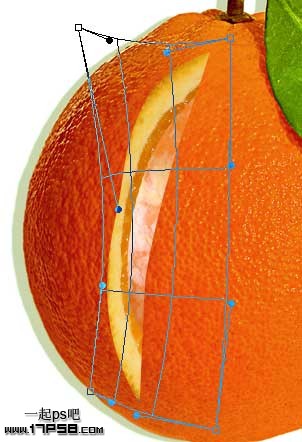
回車確定變形,添加蒙版,用黑色筆刷將桔子的果肉塗抹掉

打開鞋的圖片,用矩形工具選出鞋帶主體部分,拖入文檔中,大小及位置如下

添加蒙版,用黑色筆刷塗抹,只保留鞋帶。藍框內的鞋帶眼原來很暗,需要用減淡工具提亮一下。

選擇圖層1,用加深工具加暗鞋帶眼的位置,使效果更具真實感

用魔棒工具去除蘋果(圖層1)的背景,底部建新層圖層5,填充白色

為圖層1添加圖層樣式。

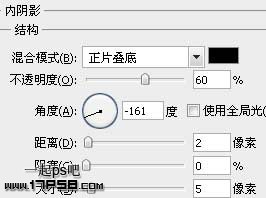
效果如下

我們只希望桔子口出現陰影,有些地方不應該出現內陰影,比如葉子左側,我們通過圖層樣式裡的創建圖層來解決。圖層>圖層樣式>創建圖層,選擇內陰影層,添加蒙版,用筆刷刪除其它陰影。

最後把蘋果群組,放入水果籃子圖片中,添加蒙版,去掉多余部分,最終效果如下

ps合成圖片教程排行
軟件知識推薦
相關文章
圖片文章
copyright © 萬盛學電腦網 all rights reserved